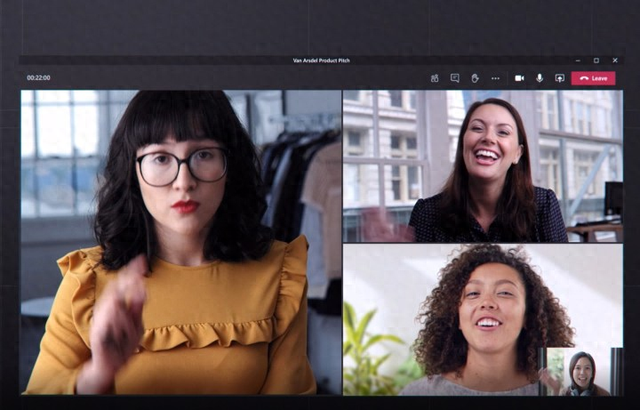
在过去的几年里,虚拟会议变得越来越普遍。无论是语音还是视频,这些会议都为许多组织提供了沟通的便利,特别是当员工既有现场也有远程工作的情况时。如果你的组织正在使用Microsoft Teams,那么了解如何高效地使用它就显得尤为重要。
Microsoft Teams和其他类似服务的目标是无论你身在何处或正在做什么,都能实现会议的可能。这意味着有多种加入方式,以及你可以使用的各种设备。以下是如何加入Microsoft Teams会议的四种不同方法:
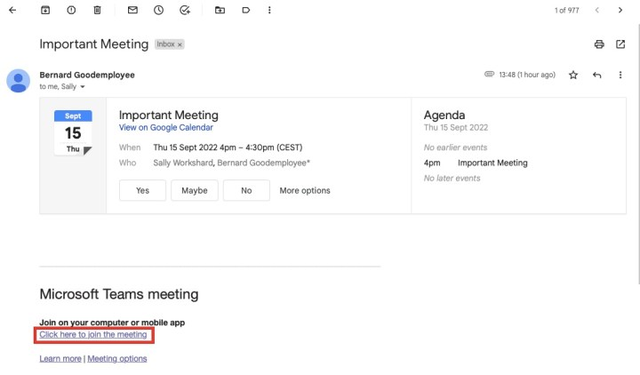
### **方法一:通过电子邮件邀请**
朋友或同事可以将你添加到Teams会议中,无论你是否拥有微软账户。收到邀请后,你将收到一封包含通话链接的邮件。
**步骤1:** 点击邮件中的链接开始加入会议的过程。
**步骤2:** 根据你所使用的设备,你将被带到一个屏幕,可以选择加入的方式。选项包括下载macOS或Windows的桌面应用、使用Teams应用或在浏览器中继续。
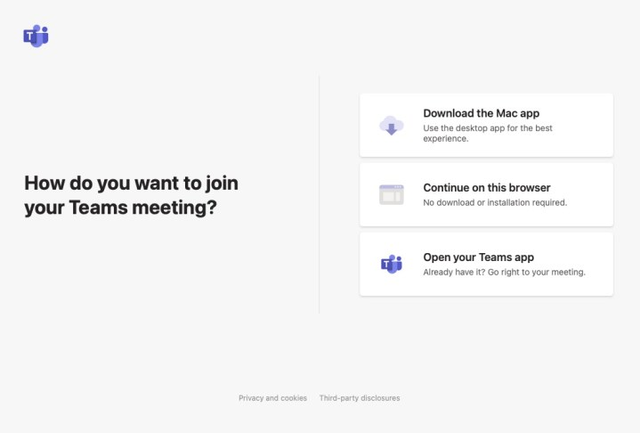
**注意:** 部分浏览器,如Safari,不支持此操作。如果你在不支持的浏览器上点击“继续在浏览器中”,你将被提示下载相应的桌面应用。
**步骤3:** 不论你选择哪种方法,接下来的屏幕将开始连接你到呼叫中。可能需要更新一些权限以允许Teams访问你的摄像头和麦克风。
**步骤4:** 授予权限时,你将能够调整音频和视频设置再加入会议。如果有多个麦克风和摄像头,你可以选择使用哪个。
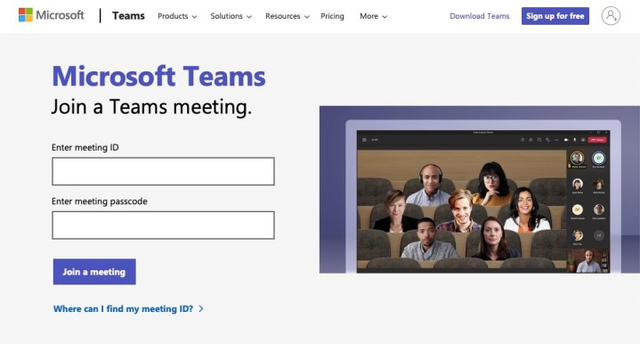
一旦输入你的名字并点击“现在加入”按钮,你的加入请求将发送给组织者进行确认,并被接纳。
### **方法二:通过会议ID和密码**
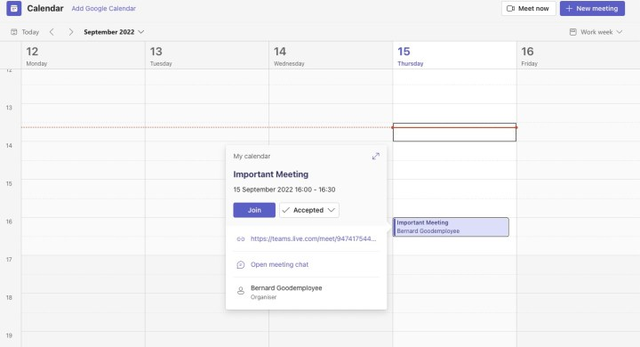
如果不想在同一台设备上加入会议,你可以在任何喜欢的设备上输入会议ID和密码。
只需访问Microsoft Teams网站,输入ID和代码,然后被提示选择加入方式并调整设置后再进入会议。
### **方法三:通过安装的Microsoft Teams**
如果你已经在桌面或移动设备上安装了Microsoft Teams,有多种方式可以加入通话。
- 当组织者邀请你时,你会收到一个通知,可以接受以进入会议。- 从Teams应用的日历标签中加入现有的预定通话。点击加入按钮后,一个新的窗口将打开,允许你在进入会议前调整音频和视频设置。- 每次会议都有自己的聊天窗口,点击箭头按钮展开窗口并点击聊天标签即可访问。如果会议已经开始,你可以点击“加入”按钮直接从聊天标签进入。
### **方法四:通过电话接听音频会议**
如果你没有可靠的互联网连接或合适的设备参加视频通话,你也可以通过电话接听会议音频。邀请邮件中会列出会议接入选项和拨打的号码。只需拨打该号码并加入会议,但请注意可能会产生额外费用,请在拨打前咨询你的电话提供商。
使用Teams通常很容易,但偶尔可能会遇到问题。我们的指南将帮助你解决最常见的Microsoft Teams问题。
Post by Tom
